उबंटू सर्वर पर, कुछ तरीके हैंउपयोगकर्ताओं को एक ट्राइबियल फ़ाइल ट्रांसफर प्रोटोकॉल सिस्टम होस्ट कर सकते हैं ताकि उपयोगकर्ता फ़ाइलों को आगे और पीछे भेज सकें। हालाँकि, संभवतः Ubuntu सर्वर पर TFTP सर्वर सेट करने के लिए सबसे सुलभ उपकरण Tftpd सॉफ्टवेयर है। क्यों? सभी आधुनिक उबंटू रिलीज पर लोड करना बहुत आसान है। बेहतर अभी तक, कॉन्फ़िगरेशन के सभी विकल्प बहुत सीधे और आसान हैं, भले ही आप लिनक्स पर नए हों।
इस गाइड में, हम आपको इस प्रक्रिया से गुजरेंगेउबंटू सर्वर पर TFTP सर्वर की मेजबानी। आदर्श रूप से, सॉफ्टवेयर को Ubuntu सर्वर से चलना चाहिए। उस ने कहा, उबंटू डेस्कटॉप पर ठीक चलने के लिए इस सॉफ्टवेयर को सेट करना संभव है।
ध्यान दें: हम इस ट्यूटोरियल में उबंटू लिनक्स पर बहुत अधिक ध्यान केंद्रित करते हैं, क्योंकि अधिकांश लिनक्स सर्वर उपयोगकर्ता इसका उपयोग कर रहे हैं, और यह कई मल्टीपल ऑपरेटिंग सिस्टम को कवर करने के लिए भ्रामक होगा। टीएफटीपी कई अन्य लिनक्स सर्वर वितरण पर काम करता है।
TFTP सर्वर सॉफ़्टवेयर और संबंधित पैकेज स्थापित करें
उबंटू पर एक टीएफटीपी सर्वर स्थापित करना सभी संबंधित पैकेजों को स्थापित करने से शुरू होता है जिन्हें इसे सही ढंग से संचालित करने की आवश्यकता होती है। इन पैकेजों के माध्यम से स्थापित करने योग्य हैं उपयुक्त कमांड लाइन से पैकेज मैनेजर।
इसे अपने उबंटू सर्वर या डेस्कटॉप मशीन पर शुरू करने के लिए, एक टर्मिनल विंडो दबाकर लॉन्च करें Ctrl + Alt + T या Ctrl + Shift + T कीबोर्ड पर। फिर, नीचे दिए गए कमांड दर्ज करें।
नोट: डेबियन लिनक्स का उपयोग? इस पर Tftpd के लिए गाइड और सेटअप प्रक्रिया उबंटू लिनक्स के समान है। इसे काम करने के लिए, इस गाइड के साथ पालन करें लेकिन सभी उदाहरणों को बदलें उपयुक्त साथ में Apt-get.
sudo apt install xinetd tftpd tftp
यदि आप उबंटू डेस्कटॉप पर हैं, तो उबंटू सॉफ्टवेयर सेंटर लॉन्च करना भी संभव है, इनमें से प्रत्येक पैकेज की खोज करें और उस तरह से इंस्टॉल करें, यदि आप प्रोग्राम इंस्टॉल करने के प्रशंसक नहीं हैं उपयुक्त.
TFTPD कॉन्फ़िगर करें
अब जब TFTPD संकुल उबंटू पर स्थापित किया गया हैसर्वर (या डेस्कटॉप) अगला कदम सर्वर को कॉन्फ़िगर करना है ताकि यह सही ढंग से चले। कॉन्फ़िगरेशन प्रक्रिया में पहला चरण एक फ़ोल्डर बनाना है /आदि/ निर्देशिका।
sudo mkdir -p /etc/xinetd.d/
जिस फ़ोल्डर का ध्यान रखा गया है, उसके साथ एक नई टेक्स्ट फ़ाइल बनाएं स्पर्श आदेश। सभी सर्वर कॉन्फ़िगरेशन इस फ़ाइल में जाएंगे।
sudo touch /etc/xinetd.d/tftp
उपयोग नहीं कर सकते सुडोल स्पर्श? टर्मिनल शेल को रूट के साथ ऊपर उठाने का प्रयास करें सूद- s पहले से।
sudo -s touch /etc/xinetd.d/tftp
अब जब फ़ाइल /etc/xinetd.d/ में मौजूद है, तो इसे नैनो टेक्स्ट एडिटर में खोलें।
sudo nano -w /etc/xinetd.d/tftp
नीचे दिए गए कोड को लें और इसे नैनो टेक्स्ट एडिटर विंडो में पेस्ट करें।
service tftp
{
protocol = udp
port = 69
socket_type = dgram
wait = yes
user = nobody
server = /usr/sbin/in.tftpd
server_args = /tftpboot
disable = no
}
Nano में tftp फाइल में एडिट को सेव करके दबाएं Ctrl + O कीबोर्ड संयोजन। फिर दबायें Ctrl + X बाहर निकलने के लिए।
TFTP कॉन्फ़िगरेशन फ़ाइल के बाद, आपको अपने Ubuntu सर्वर या Ubuntu डेस्कटॉप पर रूट निर्देशिका (/) में "tftpboot" फ़ोल्डर बनाना होगा।
का उपयोग करते हुए mkdir कमांड, डायरेक्टरी बनाएं।
sudo mkdir /tftpboot
इसके बाद, "tftpboot" फ़ोल्डर की अनुमतियों को अपडेट करें chmod आदेश।
sudo chmod -R 777 /tftpboot
एक बार जब आप "tftpboot" निर्देशिका के लिए अनुमति जानकारी अपडेट कर लेते हैं, तो इसका उपयोग करने का समय आ गया है chown उपयोगकर्ता की अनुमति की जानकारी को बदलने के लिए उपकरण।
नोट: हम "कोई नहीं" का उपयोग कर रहे हैं chown एक कारण के लिए नीचे कमान। यह उन सभी लोगों तक पहुँच की अनुमति देगा जो अलग-अलग उपयोगकर्ताओं के लिए इसे सेट करने के बजाय, TFTP को समान अनुमतियों तक पहुँचने का प्रयास करते हैं।
sudo chown -R nobody /tftpboot
अंत में, आपको परिवर्तनों को स्वीकार करने के लिए TFTP सर्वर सॉफ़्टवेयर को पुनरारंभ करना होगा। Ubuntu 16.04 और नए पर, यह के साथ किया जाता है systemctl आदेश।
sudo systemctl restart xinetd.service
उपर्युक्त systemctl कमांड को सफल मानते हुए, सर्वर को ऊपर और चलना चाहिए। TFTP के साथ फ़ाइलों को स्थानांतरित करने के बारे में जानने के लिए अगले अनुभाग पर जाएँ।
TFTP पर फाइल ट्रांसफर करें
अब जब उबंटू सर्वर पर TFTP सर्वर हैऔर चल रहा है, हम फ़ाइलों को अपलोड और डाउनलोड करने के तरीके के बारे में बात कर सकते हैं। लिनक्स पर TFTP का उपयोग कैसे करें, इसके लिए आवश्यक कारण यह है कि FTP क्लाइंट जैसे कि FileZilla और अन्य लोगों के पास इसके लिए समर्थन नहीं है।
शुरू करने के लिए, उस कंप्यूटर पर एक टर्मिनल खोलें जिसे आप दूरस्थ TFTP सर्वर से कनेक्ट करने की योजना बनाते हैं। फिर "tftp" पैकेज स्थापित करें, ताकि आप कनेक्शन भेज सकें, अपलोड कर सकें, डाउनलोड कर सकें, आदि।
उबंटू
sudo apt install tftp
डेबियन
sudo apt-get install tftp
आर्क लिनक्स
sudo pacman -S atftp
फेडोरा
sudo dnf install tftp
OpenSUSE
sudo zypper install tftp
अपने सिस्टम पर सेट किए गए ऐप के साथ, अपने उबंटू टीएफटीपी सर्वर के आईपी पते का पता लगाएं। फिर, नीचे दिए गए उदाहरण का पालन करके, सर्वर से कनेक्ट करें।
नोट: अपने TFTP सर्वर के लिए आईपी पते का पता लगाने में मदद चाहिए? इस पोस्ट को यहाँ देखें!
tftp ip.address.of.tftp.server
Upload
अपने TFTP सर्वर पर फ़ाइल भेजने के लिए, का उपयोग करें डाल आदेश।
put name-of-file
डाउनलोड
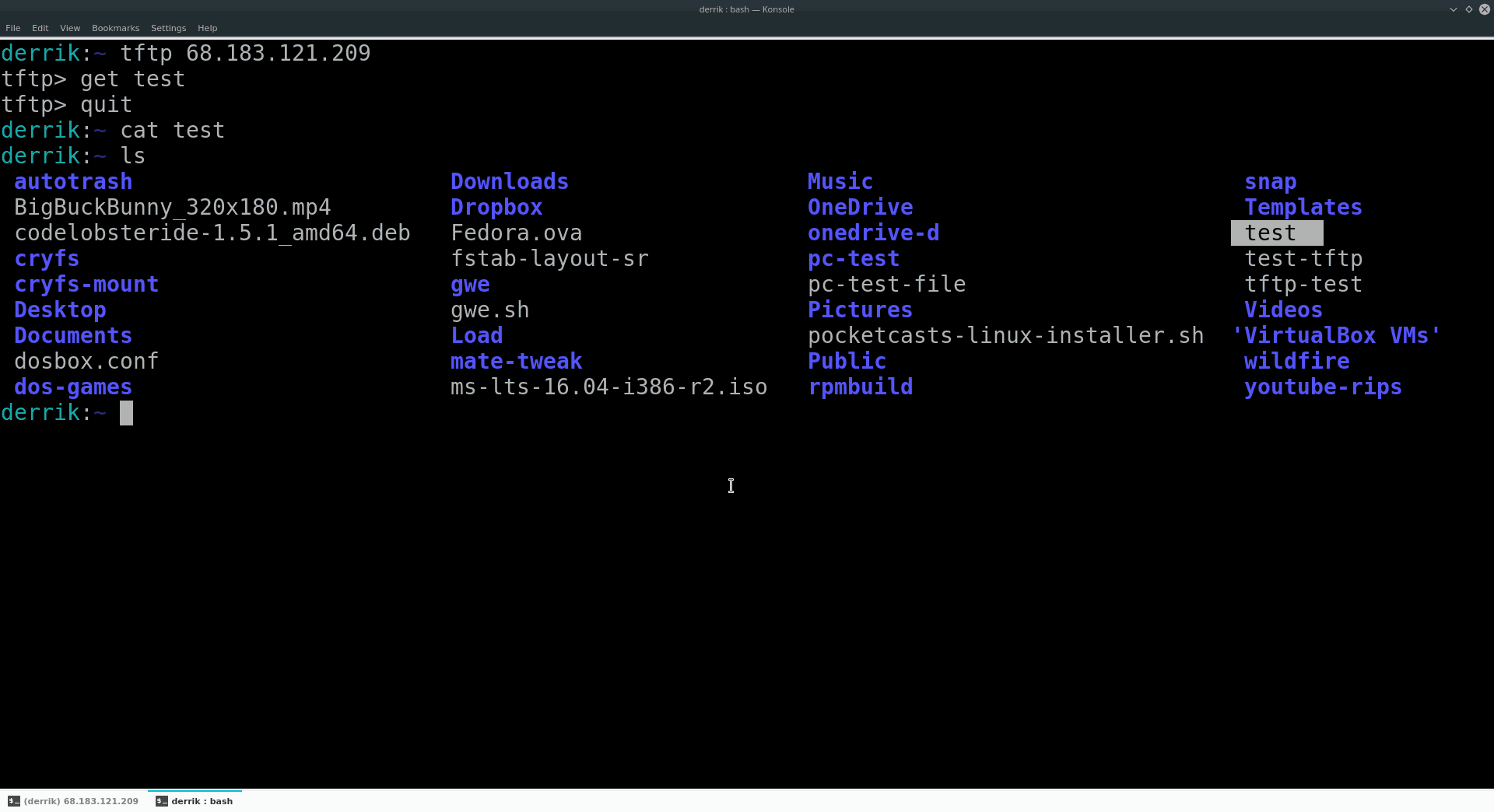
अपने TFTP सर्वर से फ़ाइल डाउनलोड करने के लिए, का उपयोग करें प्राप्त आदेश।
get name-of-file</ P>














टिप्पणियाँ